

PRISMAsync Remote Control 支持在智能手机上通过两种方式监控打印机。
监控打印机通知。
查看打印机状态和即将发生的事件。
要在智能手机上接收通知,您必须在智能手机上定义必要的设置。下图显示了 iPhone 上的通知设置。
Android 智能手机有不同的选项,请参见 监控打印机状态 了解详细信息。
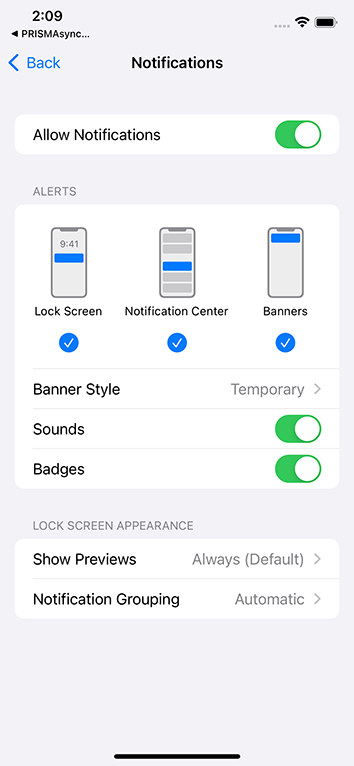 通知设置 (iOS)
通知设置 (iOS)当您按照上图定义设置时,您将收到如下所示的通知。
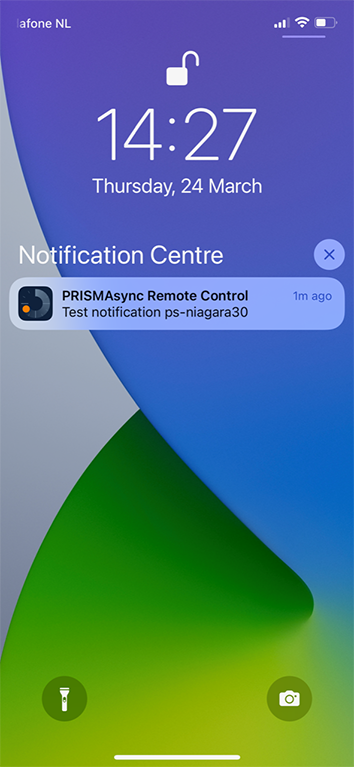 在通知中心显示
在通知中心显示从任意屏幕顶部向下轻扫,即可查看 iPhone 通知中心或 Android 通知面板中的通知。 |
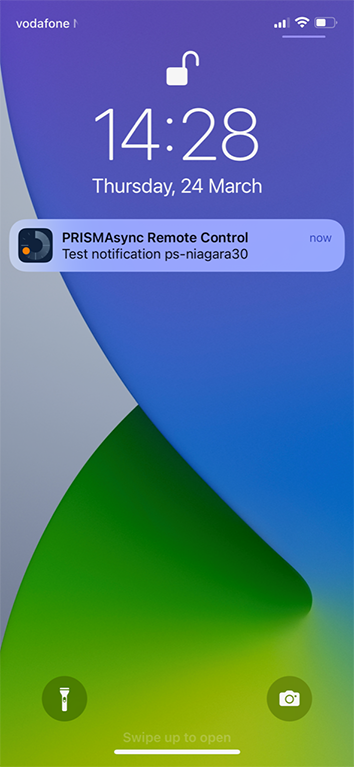 在锁定屏幕上显示
在锁定屏幕上显示在锁定屏幕上按 iPhone 主页/侧按钮或 Android 休眠/唤醒按钮监控通知。 |
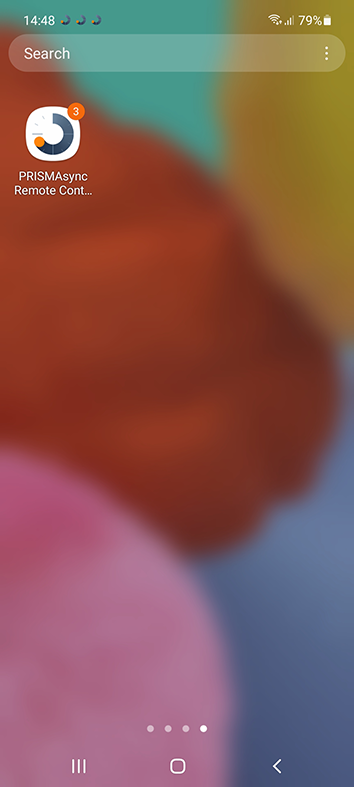 显示取消锁定屏幕 (Android)
显示取消锁定屏幕 (Android)在使用智能手机时显示通知。 iOS 不支持此功能。 |
PRISMAsync Remote Control 应用程序的开始屏幕向您显示事件视图。
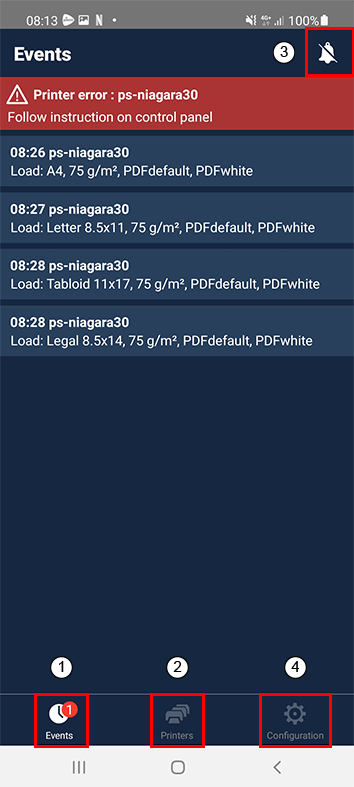 开始屏幕
开始屏幕|
说明 |
||
|---|---|---|
|
1 |
特定打印机的事件和错误消息。 |
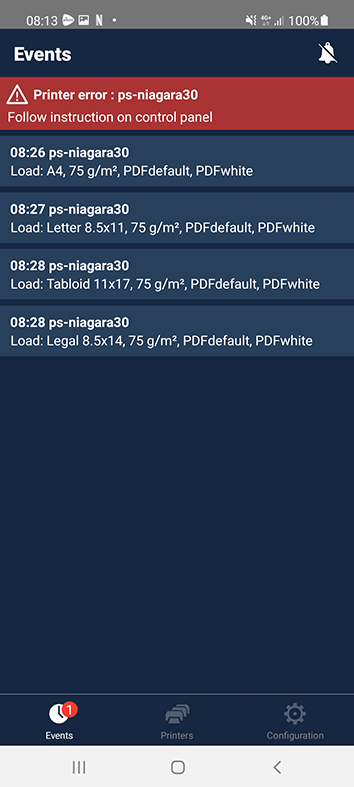
|
|
2 |
轻触菜单中的打印机图标查看打印机的状态。 将会为每台配置的打印机显示以下信息
|
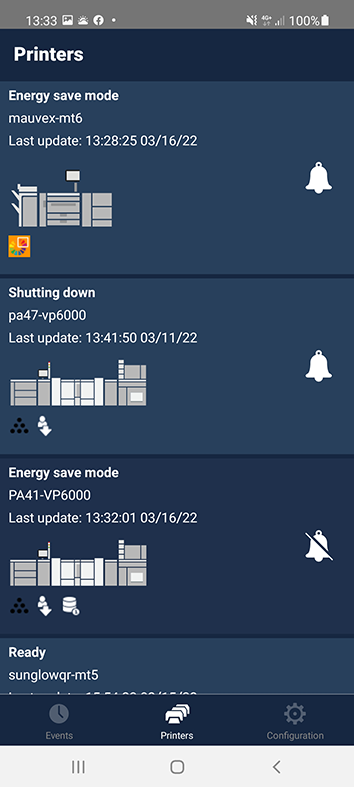
|
|
3 |
关于即将发生的操作的通知可能随有声音。 |
|
|
4 |
轻触配置图标转到 PRISMAsync Remote Control 的配置屏幕,以选择首选设置。 |
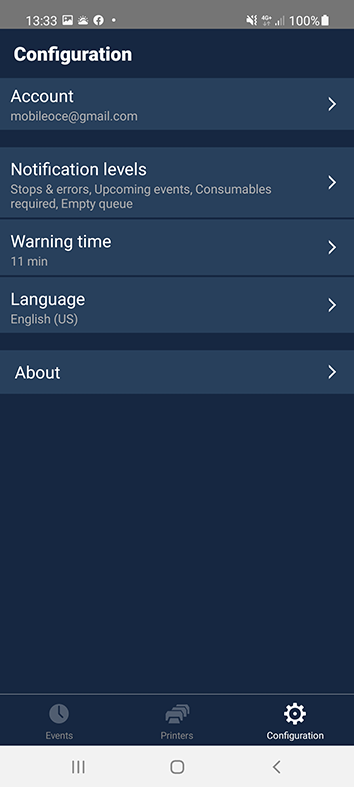
|
|
帐户
|
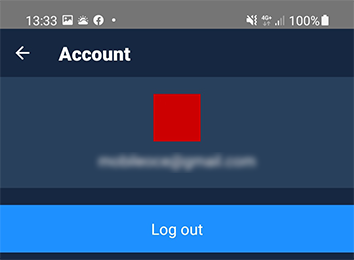
|
|
|
通知级别
|
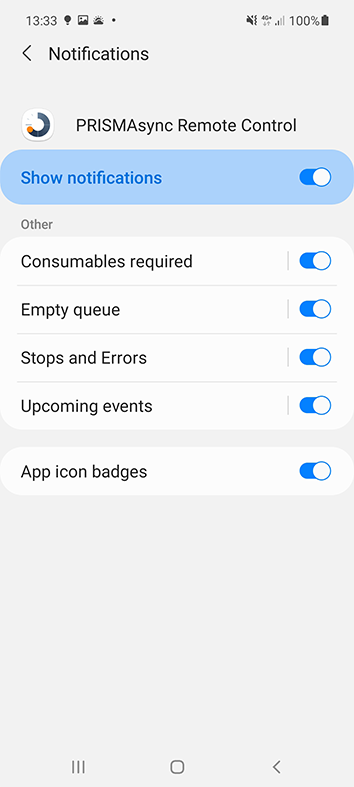 Android 通知级别配置
Android 通知级别配置 |
|
|
警告时间
|
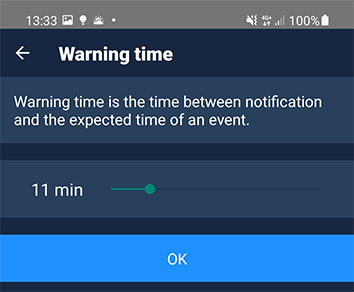
|
|
|
语言
|
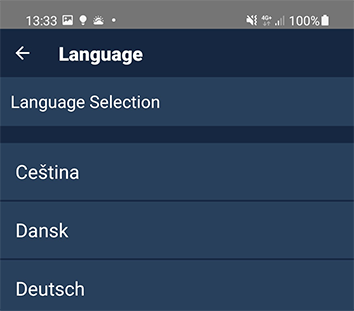
|
|
|
关于
|